สำหรับใครที่รับเครื่องหรือซื้อ iPhone XS, iPhone XS Max และ iPhone XR ใหม่ล็อตแรก จากผู้ให้บริการในวันที่ 26 ต.ค. 61 นี้ ชมจุดที่ต้องตรวจเช็คเครื่องก่อนออกจากร้านกันเลย
ซื้อ iPhone XS, iPhone XS Max และ iPhone XR ใหม่ ต้องเช็คจุดไหนบ้าง
วิธีการเช็คเครื่องต่อไปนี้ เป็นวิธีเบื้องต้นที่ผู้ซื้อ iPhone XS, iPhone XS Max และ iPhone XR เครื่องใหม่จำเป็นจะต้องเช็คให้เรียบร้อยก่อนออกจากร้านผู้ให้บริการ พร้อมกับดาวน์โหลดเอกสารประกอบการตรวจเช็คที่ได้ที่นี่ >> เอกสารตรวจเช็ครับเครื่อง iPhone ใหม่ (ไฟล์ PDF)
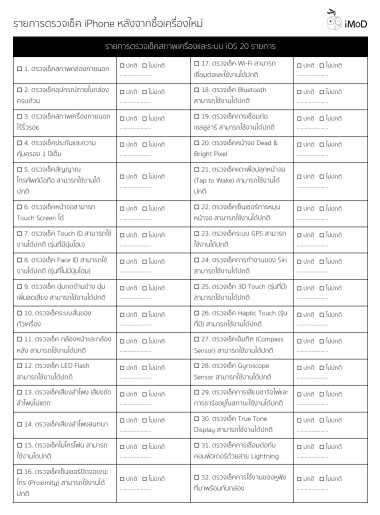
1. เช็คภายนอก
ตรวจเช็คกล่องต้องไม่มีการแกะซีลใดๆ เมื่อแกะกล่องให้ตรวจเช็คตัวเครื่อง ดูริ้วรอยต่างๆ อุปกรณ์ต้องไม่มีรอยแตกหรือรอยถลอก และเช็คดูว่าอุปกรณ์ภายในครบหรือไม่
2. ตรวจเช็คประกันความคุ้มครอง
ดูเลข Serial No. หลังกล่อง iPhone กับเลข Serial No. ในเครื่อง (เมนูการตั้งค่า (Settings) > ทั่วไป (General) > เกี่ยวกับ (About)) ต้องตรงกัน
หลังจากนั้นก็ให้นำเลข Serial No. ไปตรวจเช็คประกันความคุ้มครองได้ที่ https://checkcoverage.apple.com/th/th/ หรือจะดาวน์โหลดแอป Apple Support ก็ได้ ชมวิธี (ต้องตั้งค่า Apple ID ให้เรียบร้อยก่อน ถ้าไม่มี Apple ID แนะนำให้สมัครเอง) เครื่องใหม่จากศูนย์มือหนึ่ง ประกันเครื่องต้องหมดในอีก 1 ปี นับจากวันที่เปิดใช้เครื่อง ประกันต้องไม่เดินไปก่อน
3. เช็คเครื่องศูนย์ไทย
ไปที่ เมนูการตั้งค่า (Settings) > ทั่วไป (General) > เกี่ยวกับ (About) > เช็คโมเดล (Model) ถ้าเป็น iPhone เครื่องศูนย์ไทย เลขโมเดลจะต้องลงท้ายด้วย TH เสมอ เช่น MLXQ2TH/A
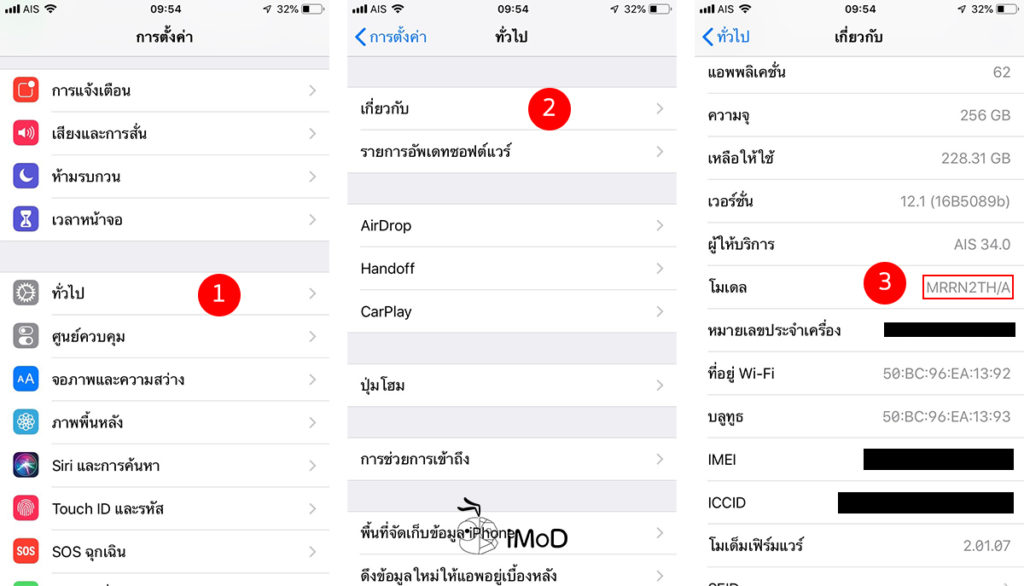
4. เช็คสัญญาณ + ซิมการ์ด
ใส่ซิมการ์ดของคลื่นในไทยเข้าไปซึ่งใส่นาโนซิมได้เป็นซิมหลักเข้าไปก่อน การแสดงผลเครือข่ายจะต้องรับสัญญาณได้ และสามารถรับสายโทรเข้าหรือโทรออกได้ปกติ
ส่วนอีกซิมนั้นต้องใช้ eSIM ในการลงทะเบียนเครือข่าย ซึ่งตอนนี้ผู้ให้บริการทุกเครือข่ายยังไม่เปิดใช้ อาจจะต้องรออีกสักพัก
5. ระบบ Face ID
ตั้งค่า Face ID เพื่อสแกนใบหน้า โดยตั้งค่าในขั้นตอนการ Activate (เปิดใช้งานตัวเครื่อง) ตั้งแต่เริ่มเปิดเครื่อง จากนั้นลองปลดล็อคด้วยใบหน้าของตนเองดู เพื่อให้มั่นใจว่าส่วนนี้ใช้งานได้ดีและถูกต้อง
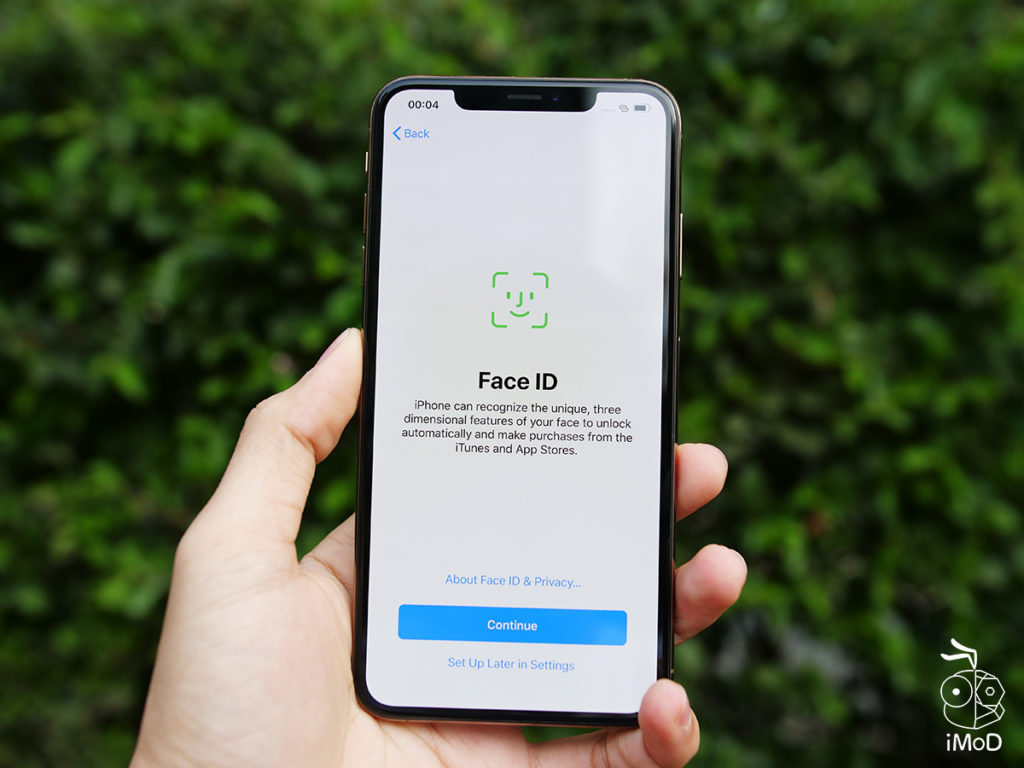
6. ปุ่ม Power และปุ่มเพิ่ม-ลดเสียง
เช็คปุ่มทั้งหมด โดยไล่กดและเช็คการทำงานทีละปุ่ม ว่าหลวมไปหรือไม่ และเช็คการทำงานของปุ่ม อาจจะเริ่มจากปุ่ม Power เปิด-ปิดเครื่อง และปิดหน้าจอ, ปุ่มโฮม เมื่อกดแล้วต้องกลับมาหน้าจอโฮม, ปุ่มเพิ่ม-ลดเสียงต้องทำงานได้ถูกต้อง
7. ปุ่มปิดเสียง Mute และการสั่น
ปุ่มที่ใช้ปรับให้สั่นจะอยู่ด้านข้างซ้ายของเครื่องเหนือปุ่มปรับเสียง ลองปิดเปิด Vibrate on Ring (สั่นเวลาเสียงเรียกเข้า) และ Vibrate on Silent (สั่นเวลาเงียบ) ถ้าเครื่องสั่นก็ถือว่าปกติ

การตั้งค่าการสั่นไปที่ การตั้งค่า (Settings) > เสียง (Sounds) > การสั่น (Vibrate)
8. กล้องหน้าและกล้องหลัง
- ใช้แอปกล้องถ่ายรูปว่าและแฟลช ลองแตะเพื่อปรับโฟกัสภาพ (tap to focus) โดยลองแตะบริเวณที่สว่างที่สุด หรือที่มืดที่สุด จากภาพในกล้อง ซึ่งปกติแล้วกล้องจะต้องปรับความสว่าง และโฟกัสภาพไปที่บริเวณที่แตะ รูปที่ถ่ายสีต้องไม่เพี้ยน ลองซูมเข้า – ออกดู
- ทดสอบการโหมดถ่ายภาพบุคคลกล้องหน้าและกล้องหลังว่าภาพเป็นหน้าชัดหลังเบลอหรือไม่ (โหมดถ่ายภาพบุคคลของ iPhone XR ต้องถ่ายคนเท่านั้น)
- ทดสอบแฟลชกล้องหลังโดยการเปิดแฟลชถ่ายหรือการเปิดไฟฉายที่ Control Center หรือเปิดแฟลชกล้องหลังไว้ในแอปกล้อง
- ทดสอบ Retina Flash กล้องหน้า โดยเปิดใช้แฟลชในแอปกล้องได้เลย
- ทดสอบการถ่าย Live Photos กล้องหน้าและกล้องหลัง โดยการเปิดใช้ LIVE ที่ตรงกลางด้านบน ลองถ่ายและลองเปิดดูภาพที่ถ่ายว่าเคลื่อนไหวหรือไม่
9. เสียงลำโพง (เสียงเรียกเข้า)
เช็คเสียงจากลำโพงจากเสียงเรียกเข้าหรือเปิดเพลง ลำโพงจะต้องดังและไม่แตก
10. เสียงลำโพงหูฟัง
ทดสอบการโทรเข้าหรือโทรออกและฟังเสียงจากลำโพงหูฟัง ว่าได้ยินชัดเจนหรือไม่ และลองปรับเพิ่มลดเสียงว่าการทำงานปกติดีหรือไม่
11. เช็คโมโครโฟน
เช็คการใช้งานของไมโครโฟน ว่าทำงานได้ปกติหรือไม่ โดยเข้าเข้าแอปกล้อง (Camera) แล้วลองอัดวิดีโอดู เมื่ออัดเสร็จแล้ว ลองกดเล่นวิดีโอและฟังเสียง หรือจะลองโทรเข้าและพูดผ่าน iPhone เลยก็ได้
12. เซ็นเซอร์ปิดจอขณะโทร
ลองกดโทรออกแล้วเอามีปิดที่เซ็นเซอร์ด้านซ้ายในส่วนรอยบาก เพื่อดูว่าหน้าจอดับหรือไม่ขณะโทร ถ้าเอามือปิดเซ็นเซอร์ หน้าจอจะต้องดับ และถ้าเอามือออกหน้าจอต้องแสดง

13. ตรวจเช็คการเชื่อมต่อ
- ทดสอบเชื่อมต่อ Wi-Fi โดยการเปิด Wi-Fi และเข้าใช้ Wi-Fi ของร้านหรือผู้ให้บริการว่าสามารถเชื่อมต่อและใช้งานอินเตอร์เน็ตได้ปกติหรือไม่
- ทดสอบการเชื่อม Bluetooth โดยไปที่การตั้งค่า (Settings) > บลูทูธ (Bluetooth) > แตะเปิด และดูว่า Bluetooth สามารถค้นหาอุปกรณ์ใกล้เคียงเจอหรือไม่ เช่น หูฟังบลูทูธ อาจจะขอยืมอุปกรณ์บลูทูธจากทางร้าน
- เปิดเซลลูลาร์ และดูสัญญาณโทรศัพท์ด้านมุมบนซ้ายของหน้าจอว่าสามารถเชื่อมต่อได้หรือไม่ พร้อมกับลองเข้า Safari เพื่อลองเข้าเว็บไซต์
14. การชาร์จแบตเตอรี่
ทดสอบการชาร์จแบตเตอรี่กับอุปกรณ์ชาร์จที่มาพร้อมกล่องว่ามีไฟเข้าและสามารถชาร์จได้ปกติหรือไม่ และให้ลองเสียงหัวชาร์จ Lightning ทั้ง 2 ด้านว่าสามารถชาร์จแบตเตอรี่ได้หรือไม่ หากที่ร้านมีแท่นชาร์จไร้สาย ก็อาจจะขอทดสอบการชาร์จไร้สายด้วยว่าทำงานได้ปกติหรือไม่
15. 3D Touch และ Haptic Touch
ตรวจสอบระบบ 3D Touch ใน iPhone XS และ iPhone XS Max และระบบ Haptic Touch ใน iPhone XR
เริ่มจากระบบ 3D Touch เปิดใช้งานได้ที่ การตั่งค่า (Settings) > ทั่วไป (General) > การช่วยการเข้าถึง (Accessibility) > เปิด 3D Touch
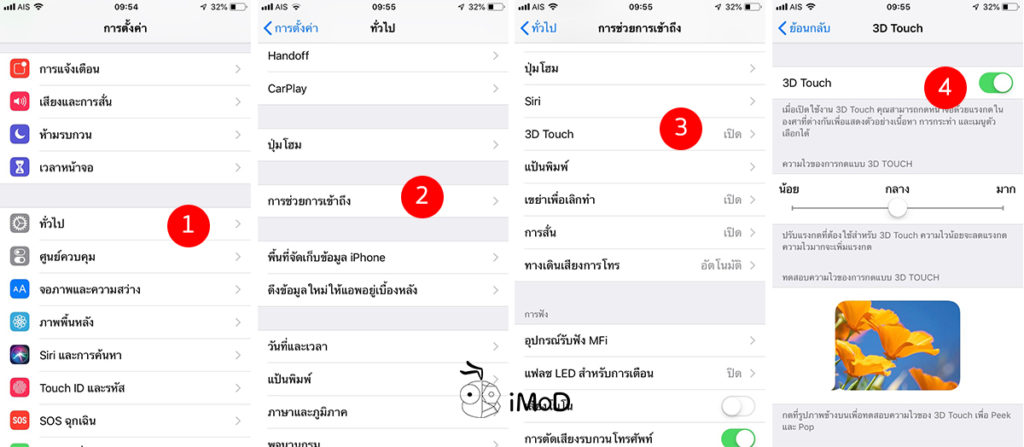
จากนั้นออกไปที่หน้าจอหลักแล้วเปิด Control Center ขึ้นมา และลองแตะแบบกดน้ำหนักลงที่เมนูการตั้งค่า ถ้ามีเมนูแสดงดังรูป แสดงว่า 3D Touch ใช้งานได้ปกติ
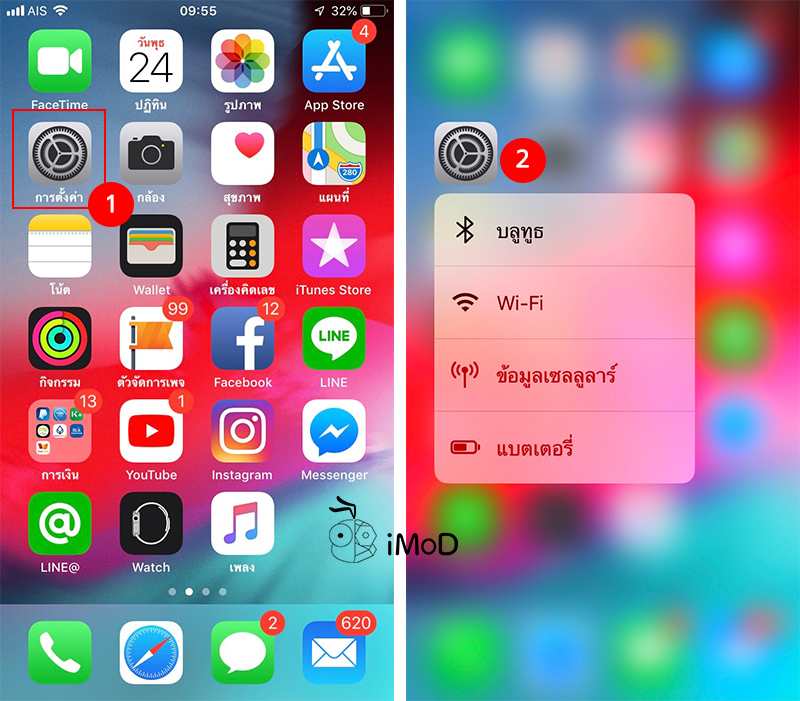
ส่วนการทดสอบระบบ Haptic Touch ใน iPhone XR ให้ลองเปิด Control Center แล้วแตะค้างไว้ที่บริเวณการเชื่อมต่อ Wi-Fi หรือ Blutooth จะต้องมีการตอบสนองการสั่น Haptic Touch และเปิดหน้าจอตัวเลือกการเชื่อมต่อทั้งหมดขึ้นมา
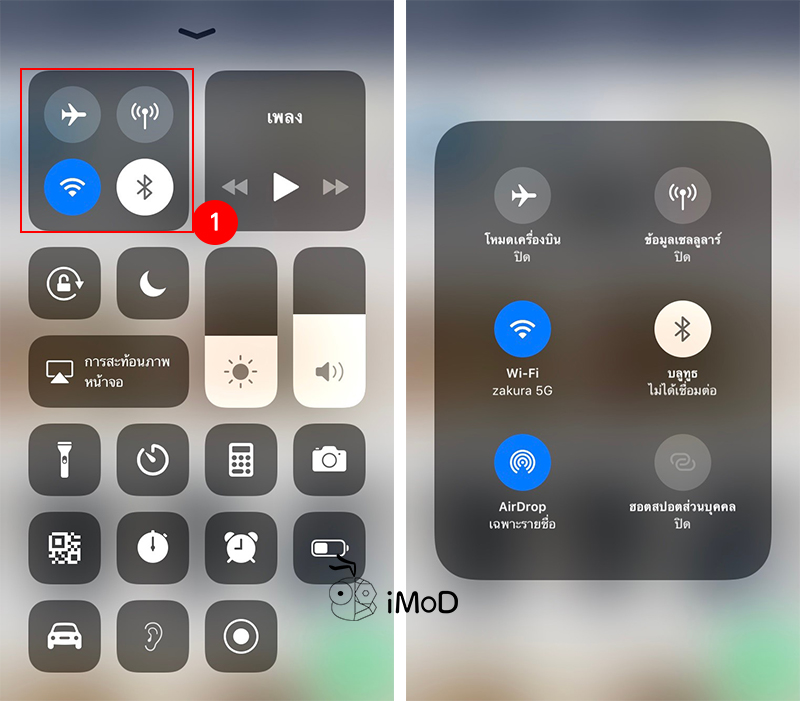
16. ทดสอบ Tap to Wake
วาง iPhone XS, XS Max และ XR ไว้เฉยๆ ให้หน้าจอดับดำสนิท จากนั้นใช้นิ้วแตะที่จอ 1 ครั้ง ดูว่าหน้าจอแสดงหรือไม่
17. หน้าจอ Dead & Bright Pixel
ทดสอบหาจุดของ LCD และ OLED ที่เสียวิธีสังเกตุง่ายๆ คือ เมื่อเปิดดูสีใดๆ ใน 5 สีคือ ดำ ขาว แดง เขียวและน้ำเงิน สีนั้นๆ จะต้องแสดงเป็นสีเดียวกันทั้งหมด เช่น ทดสอบสีดำจอต้องดำหมดห้ามมีจุดสีขาวขึ้นมา (ถ้ามีจุดสีขาวโผล่มาเรียก Bright Pixel) หรือทดสอบสีขาวห้ามมีสีดำโผล่มา (ถ้ามีดำโผล่มาเรียก Dead Pixel)
ดาวน์โหลดแอป YouTube และเปิดวิดีโอ Dead Pixel Test หมุนหน้าจอเป็นแนวนอนและเปิดหน้าจอวิดีโอให้เต็มจอ พร้อมกับเช็คหาจุดเสีย ถ้าหน้าจอปกติดี จะต้องไม่มีจุดดำโผล่ขึ้นมาบนหน้าจอ
หรือทดสอบเปิด Safari ให้ไปที่เว็บ http://jasonfarrell.com/misc/deadpixeltest.php ผ่านทาง iPhone จากนั้นหมุนจอให้เป็นแนวนอนแล้วเลือกสีที่ต้องการทดสอบ ซูมเพื่อให้สีนั้นเต็มจอและเปลี่ยนไปเรื่อยๆ เช็คดูว่ามีจุดที่เสียหรือเปล่า
18. เซ็นเซอร์การหมุนจอ
อาจจะลองเปิดแอปแล้วหมุนหน้าจอเป็นแนวนอนและแนวตั้ง และสังเกตการทำงานว่าหมุนได้ตามปกติหรือไม่ เช่น เปิดแอป YouTube แล้วหมุนหน้าจอแนวนอนดู และให้ทดสอบการล็อคหน้าจอที่ Control Center ด้วยว่าเมื่อล็อคแล้วหน้าจอยังหมุนอยู่หรือไม่
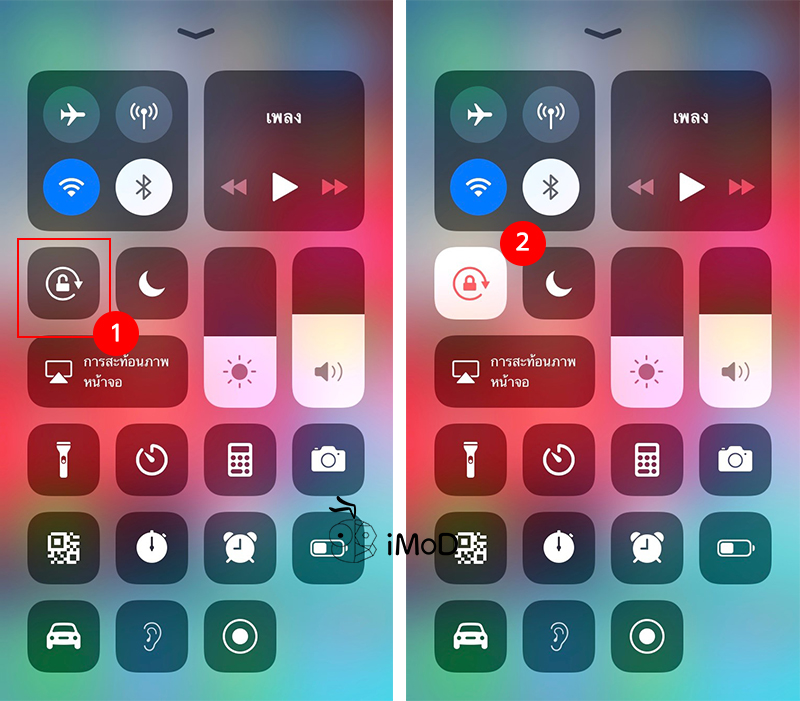
19. เช็ค GPS
ตั้งค่าเปิด GPS ได้ที่ การตั้งค่า (Settings) > ความเป็นส่วนตัว (Privacy) > บริการหาตำแหน่งที่ตั้ง (Location Services) > เปิด บริการหาตำแหน่งที่ตั้ง (Location Services)
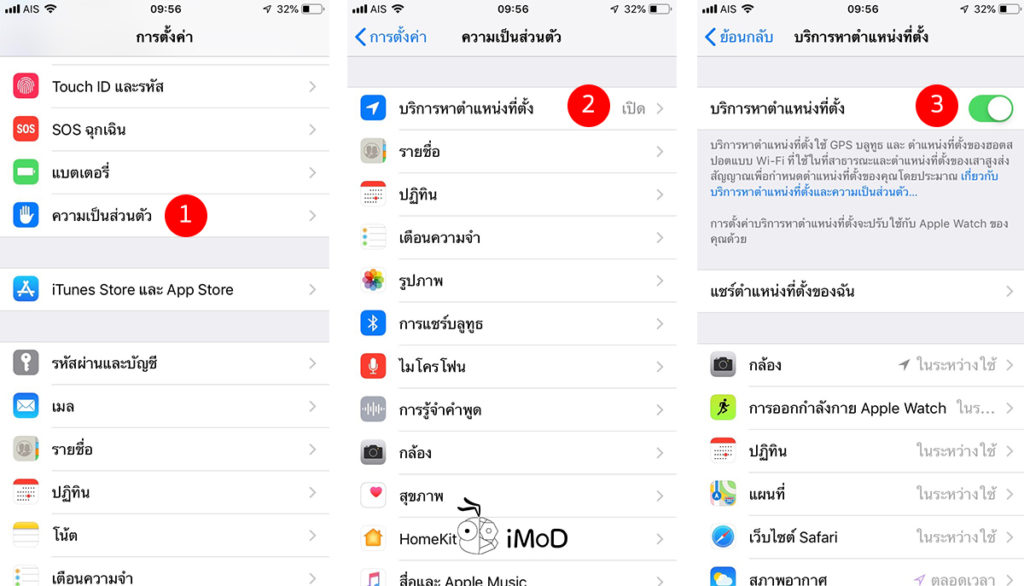
จากนั้นเปิดแอปแผนที่ (Maps) และลองแตะระบุตำแหน่งที่ตั้งด้านบนขวา เพื่อเช็คดูว่า GPS สามารถบอกตำแหน่งถูกต้องหรือไม่ อาจจะลองค้นหาสถานที่หรือตำแหน่งอื่นๆ ดูด้วยก็ได้
20. เช็ค Siri
ตั้งค่าเปิดใช้งาน Siri ที่ การตั้งค่า (Settings) > Siri และการค้นหา (Siri & Search) > เปิดใช้งาน ฟัง “หวัดดี Siri” และตั้งค่าให้เรียบร้อย และเปิดใช้งาน กดปุ่มโฮมเพื่อคุยกับ Siri ด้วย
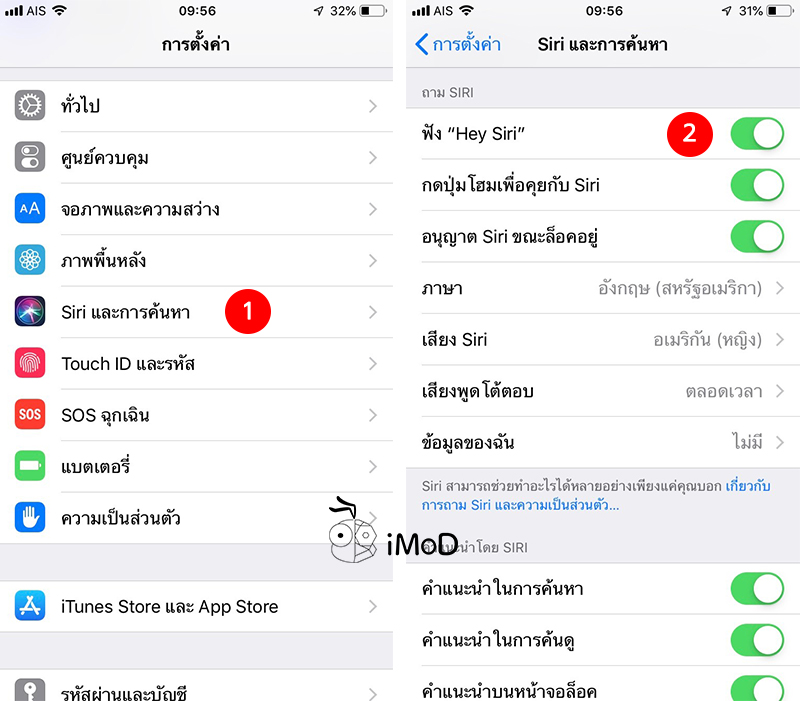
การทดสอบก็ลองเรียก หวัดดี Siri และตอบโต้พูดคุยดูว่าทำงานได้ปกติหรือไม่ จากนั้นลองกดปุ่มโฮมค้างไว้ เพื่อเรียก Siri ดู อย่าลืมเปิดใช้งานอินเตอร์เน็ตด้วยนะ
21. ทดสอบเข็มทิศ
เปิดแอปเข็มทิศหรือ Compass ขึ้นมาจากนั้นลองหันไปยังทิศทางที่เรารู้จัก เช็คว่าทิศทางถูกต้องหรือไม่
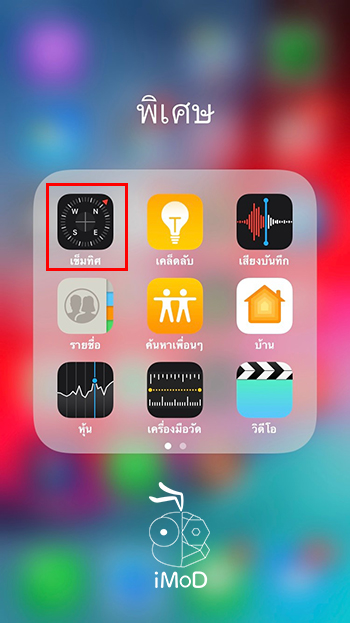
22. เช็ค Gyroscope
Gyroscope เป็นเซ็นเซอร์การเคลื่อนไหวของอุปกรณ์ โดยจับทิศทางการหมุนและเอียงของอุปกรณ์ ให้ลองดาวน์โหลดเกมหรือแอปแนว Gyroscope มาลองเล่นดูว่าสามารถเอียงหรือเคลื่อนไหวได้ตามที่เราบังคับหรือไม่ หากไม่มีการเคลื่อนไหวแสดงว่าอุปกรณ์อาจจะมีปัญหา
ทดสอบ Gyroscope ผ่านแอป Sensor Kinetics
23. ทดสอบเชื่อมต่อคอมพิวเตอร์
ถ้าซื้อที่หน้าร้านของ TrueMove H, AIS, Dtac หรือ Studio 7 แนะนำว่าให้พนักงานลองเชื่อมต่อ iPhone เข้ากับคอมฯ แล้วดูว่า iTunes มองเห็น iPhone เครื่องนั้นๆ หรือเปล่า
ทั้งหมดนี้ ก็เป็นวิธีการเช็ค iPhone แต่ละจุดที่ทำควบคู่กับเอกสารตรวจเช็คที่ทีมงานแจกให้ดาวน์โหลดด้านบน หากพบปัญหาระหว่างการเช็คแนะนำว่าให้แจ้งพนักงานหรือสอบถามโดยทันที แต่ถ้าหากซื้อเครื่องมาแล้วพบปัญหาภายหลัง ภายใน 1 ปี (อยู่ในประกัน) ก็สามารถติดต่อเคลมกับ Apple ได้ผ่าน AASP เช่น iCare ทั่วประเทศไทยได้


